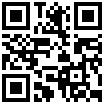Après avoir testé ces deux applications dernièrement, j’ai décidé de les comparer en situation les deux en même temps.
Voici ce que j’en ai retiré: elles sont toutes deux vraiment très pratiques, permettant l’une et l’autre de prendre la route un peu plus sereinement. Mais après plusieurs kilomètres, je me suis rendu compte qu’elles n’avaient pas tout à fait les mêmes fonctions. Voici ce que j’ai noté globalement comme avantage de l’une sur l’autre:

Ecran d'accueil d'ABE
- Les avantages d’ABE sur RTT.
Tandis qu’ABE signale plusieurs types d’événements (radars, bouchons, accidents, stations essence), RTT ne permet de signaler que deux types d’événements: un radar et/ou un accident. J’ai trouvé plus pratique de pouvoir signaler ou être averti d’un bouchon; cela permet d’être vraiment informé de la circulation en temps réel par une information « à chaud » de la part d’utilisateurs, et non depuis une information globale donnée par l’information traffic telle que Bison Fûté (ou Coraly par exemple sur Lyon pour ceux qui connaissent).
Ensuite, je trouve que l’écran d’ABE est beaucoup plus lisible; seule deux informations essentielles sont affichées, la distance vous séparant d’un radar et votre vitesse. Avec RTT, une barre sur laquelle apparaisse le même genre d’infos (vitesse,…) gâche un peu la lisibilité: dommage. D’autre part, l’information sur votre vitesse est beaucoup plus lisible avec ABE. Et d’ailleurs cette information disparait complètement dans RTT lorsque vous approchez d’un radar, alors qu’elle reste toujours affichée dans ABE; ce n’est qu’un détail mais personnellement ça me gêne…
Encore un petit plus pour ABE: des icônes apparaissent sur la carte avec les événements signalés (radars, bouchons, stations essence) alors qu’il n’y a rien avec RTT; à moins que je ne l’aie pas paramétré correctement, mais je ne le pense pas. Seule l’information sonore et visuelle (mais dans la barre grise sur l’écran) vous indique la zone à risque. Je trouve que de les voir sur la carte est plus pratique.
Un plus de RTT sur ABE, c’est qu’une petite flèche verte vous indique si l’événement qui vous est signalé est dans votre sens ou dans le sens inverse; très pratique.
Les boutons de l’écran principal de RTT sont beaucoup plus pratiques que le système de menu d’ABE. Signaler un événement, zoomer/dézoomer ou bien centrer la carte sur sa position actuelle est vraiment plus simple avec RTT. On peut d’ailleurs aussi signaler un événement en déroulant la barre des tâches avec RTT, des raccourcis y sont en effet présents.
Au niveau des menus, celui de RTT est beaucoup plus complet; chacun peut paramétrer l’application suivant ses souhaits personnels; ce qui est très appréciable.
Un autre avantage de RTT, c’est qu’il permet de savoir le nombre d’utilisateurs dans votre zone; alors que dans ABE apparait uniquement le nombre d’utilisateurs total.
RTT permet aussi d’exporter son trajet et de (se) l’envoyer par mail; c’est une fonction vraiment très très pratique à laquelle seuls les gros rouleurs utilisateurs d’ABE auront accès [il faut être un utilisateur de niveau 4 pour cela, c’est à dire qu’il faut avoir fait plus de 1000 kms en utilisant l’application].
Pour ce qui est du site internet des auteurs, celui de RTT est plus complet et son auteur vraiment très à l’écoute des utilisateurs de son application. La carte sur la page d’accueil d’ABE est par contre pratique.
Pour ce qui est du fonctionnement global, les deux applications sont à égalité. Toutes deux fonctionnement parfaitement; le positionnement par GPS est très précis et indique grâce à une icône avec une flèche votre sens de circulation.
Le signalement des événements fonctionne parfaitement pour l’une ou l’autre.
[Rectification à propos de RTT]
En furetant sur le net, j’ai remarqué que RTT pouvait « signaler » un bouchon. Il faut ouvrir le menu, puis cliquer sur Montrer/Cacher. Sur cet écran on peut choisir la source d’information: Google traffic, Collaborative ou les 2 combinées. J’ai fait des essais avec les 3; l’info Google affiche le traffic « en temps réel ». L’info collaborative apporte des détails sur les trajets suivis par des utilisateurs (points verts=OK points noirs=vitesse des utilisateurs < 5 km/h). Par contre, le mix des deux ne donne chez moi que l’info collaborative (les « points »).
C’est donc une bonne nouvelle si l’on peut dire. A cela près que je regrette ces points: trop peu lisibles, surtout si l’on est en train de conduire ! Et dommage que l’info traffic de Google passe à la trappe; mais en même temps le mix des deux donnerait un écran peut-être trop surchargé 😉
———
Comme vous pouvez le constater, difficile de trancher entre les deux… Difficile de choisir même ! Du coup je me retrouve avec les deux applications sur mon téléphone, et je ne sais pas trop laquelle utiliser quand je prends la route 😀
Dans l’état actuel des choses, ma préférence va quand même à ABE pour une utilisation au quotidien; mais simplement grâce à son écran bien lisible où sont signalés tous les événements. Voila donc ce qui manque à RTT et qui me le fera choisir à coup sûr s’il proposait ces fonctions. Je vais d’ailleurs les soumettre à son auteur 😉
 Suite à l’article publié en décembre dernier (à lire ici https://geekastuces.wordpress.com/serveur-media), j’ai trouvé une nouvelle astuce pour corriger le problème du processus « Serveur Media » qui vide la batterie de certains smartphones Android à vue d’oeil.
Suite à l’article publié en décembre dernier (à lire ici https://geekastuces.wordpress.com/serveur-media), j’ai trouvé une nouvelle astuce pour corriger le problème du processus « Serveur Media » qui vide la batterie de certains smartphones Android à vue d’oeil.